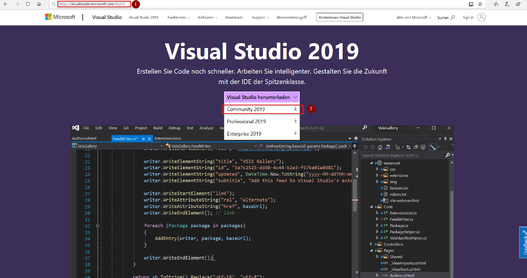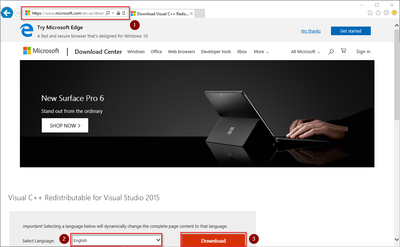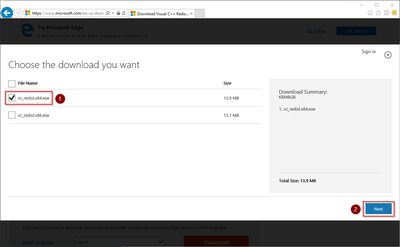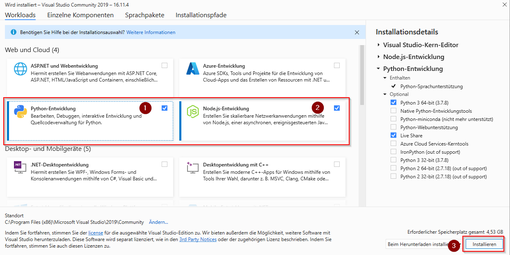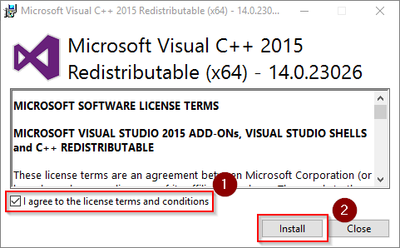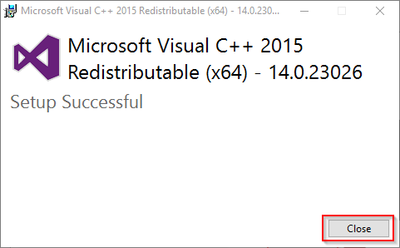Setup:Installationsanleitung/Systemvorbereitung/Windows/Visual C++ Redistributable für Visual Studio 2015: Unterschied zwischen den Versionen
← Setup:Installationsanleitung/Systemvorbereitung/Windows/Visual C++ Redistributable für Visual Studio 2015
| [freigegebene Version] | [freigegebene Version] |
(Markierung: 2017-Quelltext-Bearbeitung) |
Inhaltsverzeichnis
| Die Installation von Visual C++ Redistributable für Visual Studio 2015 wird benötigt, um PHP in der Version 7.x unter Windows betreiben zu können. Die hier aufgeführten Schritte sind zwingend erforderlich. |
Download bei Microsoft[Bearbeiten | Quelltext bearbeiten]
Öffnen Sie im Internet Explorer die Download-Seite des Herstellers Microsoft (1). Klicken Sie auf "isual Studio Herunterladen" Wählen Sie Ihre gewünsche Sprache (2) aus und klicken Sie auf "Community 2019Herunterladen" (3).
Auf der folgenden Seite wählen Sie die 64-Bit-Version (1) aus und klicken auf Next (2).
Folgen Sie den weiteren Download-Anweisungen und laden Sie das Installationspaket auf Ihre Festplatte.
Beachten Sie bitte, dass der Download auf Ihrem Windows Server mit Internet Explorer nur dann funktioniert, wenn Sie die Erweiterten Sicherheitseinstellungen für Internet Explorer im Servermanager entsprechend konfiguriert haben. Beachten Sie hierzu die technische Dokumentation von Microsoft.
Installation von Visual C++ Redistributable für Visual Studio 20192015[Bearbeiten | Quelltext bearbeiten]
Öffnen Sie die soeben heruntergeladene Datei "vs_community__1081837232.1633686546vc_redist.x64.exe".
Starten Sie die Installation durch Bestätigung der Lizenz und Klick auf "Fortfahren":
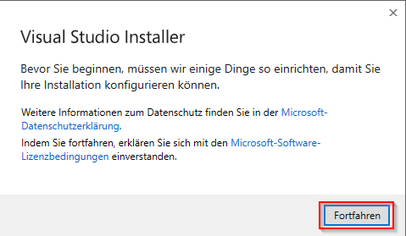
Setzen Sie nun Hacken bei Python-Entwicklung und Node.js-Entwicklung (1) und klicken dann unten rechts Klick auf "Installieren" (2):
Wenn die Installation vollständig abgeschlossen ist, können Sie Visual Studio 2019 schließen.
Die Installation wird jetzt ohne weitere Nachfrage durchgeführt und abgeschlossen. Das Setup-Programm können Sie nach Abschluss beenden:
Nächster Schritt[Bearbeiten | Quelltext bearbeiten]
Haben Sie alle Schritte erfolgreich abgeschlossen können Sie die zuvor heruntergeladene Datei "vs_community__1081837232.1633686546vc_redist.x64.exe" von Ihrer Festplatte löschen und zum nächsten Schritt "PHP Manager" weiter gehen.
{{DISPLAYTITLE:Visual C++ Redistributable für Visual Studio 2015}}
__TOC__
{{Vorlage:Important|text=Die Installation von Visual C++ Redistributable für Visual Studio 2015 wird benötigt, um PHP in der Version 7.x unter Windows betreiben zu können. Die hier aufgeführten Schritte sind zwingend erforderlich.}}
==Download bei Microsoft==
Öffnen Sie im Internet Explorer die [https://visualstudiowww.microsoft.com/de/vs/en-us/download/details.aspx?id=48145 Download-Seite des Herstellers Microsoft] (1). KlickenWählen Sie auf "isual Studio Herunterladen" (2 Ihre gewünsche Sprache (2) aus und klicken Sie auf "Community 2019Herunterladen" (3).
[[Datei
[[File:Setup:vs19VCRedist_Download_01.png|zentriert|mini|527x527px]]
center|400px|Visual C++ Redistributable für Visual Studio 2015 Download 01]]
Auf der folgenden Seite wählen Sie die 64-Bit-Version (1) aus und klicken auf Next (2).
[[File:Setup:VCRedist_Download_02.png|center|400px|Visual C++ Redistributable für Visual Studio 2015 Download 02]]
Folgen Sie den weiteren Download-Anweisungen und laden Sie das Installationspaket auf Ihre Festplatte.
{{Vorlage:Hint|text=Beachten Sie bitte, dass der Download auf Ihrem Windows Server mit Internet Explorer nur dann funktioniert, wenn Sie die Erweiterten Sicherheitseinstellungen für Internet Explorer im Servermanager entsprechend konfiguriert haben. Beachten Sie hierzu die technische Dokumentation von Microsoft.}}
==Installation von Visual C++ Redistributable für Visual Studio 20192015==
Öffnen Sie die soeben heruntergeladene Datei "vs_community__1081837232.1633686546vc_redist.x64.exe".
Starten Sie die Installation durch Bestätigung der Lizenz (1) und Klick auf "Fortfahren":
[[Datei:Setup:visual studio 01.png|zentriert|mini|406x406px]]
Setzen Sie nun Hacken bei Python-Entwicklung und Node.js-Entwicklung (1) und klicken dann unten rechts auf "Installieren"
[[Datei:Setup:vs ws.png|zentriert|mini|510x510px]]
Wenn die Installation vollständig abgeschlossen ist, können Sie Visual Studio 2019 schließen. <br />
Installieren" (2):
[[File:Setup:VCRedist_Install_01.png|center|400px|Visual C++ Redistributable für Visual Studio 2015 Installation 01]]
Die Installation wird jetzt ohne weitere Nachfrage durchgeführt und abgeschlossen. Das Setup-Programm können Sie nach Abschluss beenden:
[[File:Setup:VCRedist_Install_02.png|center|400px|Visual C++ Redistributable für Visual Studio 2015 Installation 02]]
==Nächster Schritt==
Haben Sie alle Schritte erfolgreich abgeschlossen können Sie die zuvor heruntergeladene Datei "vs_community__1081837232.1633686546vc_redist.x64.exe" von Ihrer Festplatte löschen und zum nächsten Schritt "[[Setup:Installationsanleitung/Systemvorbereitung/Windows/PHP_Manager|PHP Manager]]" weiter gehen.
[[en:Setup:Installation_Guide/System_Preparation/Windows/Visual_C%2B%2B_Redistributable_for_Visual_Studio_2015]]
[[de:{{FULLPAGENAME}}]]| Zeile 5: | Zeile 5: | ||
{{Vorlage:Important|text=Die Installation von Visual C++ Redistributable für Visual Studio 2015 wird benötigt, um PHP in der Version 7.x unter Windows betreiben zu können. Die hier aufgeführten Schritte sind zwingend erforderlich.}} | {{Vorlage:Important|text=Die Installation von Visual C++ Redistributable für Visual Studio 2015 wird benötigt, um PHP in der Version 7.x unter Windows betreiben zu können. Die hier aufgeführten Schritte sind zwingend erforderlich.}} | ||
==Download bei Microsoft== | ==Download bei Microsoft== | ||
| − | Öffnen Sie im Internet Explorer die [https:// | + | Öffnen Sie im Internet Explorer die [https://www.microsoft.com/en-us/download/details.aspx?id=48145 Download-Seite des Herstellers Microsoft] (1). Wählen Sie Ihre gewünsche Sprache (2) aus und klicken Sie auf "Herunterladen" (3). |
| − | [[ | + | |
| + | [[File:Setup:VCRedist_Download_01.png|center|400px|Visual C++ Redistributable für Visual Studio 2015 Download 01]] | ||
| + | |||
| + | Auf der folgenden Seite wählen Sie die 64-Bit-Version (1) aus und klicken auf Next (2). | ||
| + | |||
| + | [[File:Setup:VCRedist_Download_02.png|center|400px|Visual C++ Redistributable für Visual Studio 2015 Download 02]] | ||
| + | |||
| + | Folgen Sie den weiteren Download-Anweisungen und laden Sie das Installationspaket auf Ihre Festplatte. | ||
{{Vorlage:Hint|text=Beachten Sie bitte, dass der Download auf Ihrem Windows Server mit Internet Explorer nur dann funktioniert, wenn Sie die Erweiterten Sicherheitseinstellungen für Internet Explorer im Servermanager entsprechend konfiguriert haben. Beachten Sie hierzu die technische Dokumentation von Microsoft.}} | {{Vorlage:Hint|text=Beachten Sie bitte, dass der Download auf Ihrem Windows Server mit Internet Explorer nur dann funktioniert, wenn Sie die Erweiterten Sicherheitseinstellungen für Internet Explorer im Servermanager entsprechend konfiguriert haben. Beachten Sie hierzu die technische Dokumentation von Microsoft.}} | ||
| − | ==Installation von Visual C++ Redistributable für Visual Studio | + | ==Installation von Visual C++ Redistributable für Visual Studio 2015== |
| − | Öffnen Sie die soeben heruntergeladene Datei " | + | Öffnen Sie die soeben heruntergeladene Datei "vc_redist.x64.exe". |
| − | Starten Sie die Installation durch Bestätigung der Lizenz | + | Starten Sie die Installation durch Bestätigung der Lizenz (1) und Klick auf "Installieren" (2): |
| − | |||
| + | [[File:Setup:VCRedist_Install_01.png|center|400px|Visual C++ Redistributable für Visual Studio 2015 Installation 01]] | ||
| − | + | Die Installation wird jetzt ohne weitere Nachfrage durchgeführt und abgeschlossen. Das Setup-Programm können Sie nach Abschluss beenden: | |
| − | |||
| + | [[File:Setup:VCRedist_Install_02.png|center|400px|Visual C++ Redistributable für Visual Studio 2015 Installation 02]] | ||
| − | |||
==Nächster Schritt== | ==Nächster Schritt== | ||
| − | Haben Sie alle Schritte erfolgreich abgeschlossen können Sie die zuvor heruntergeladene Datei " | + | Haben Sie alle Schritte erfolgreich abgeschlossen können Sie die zuvor heruntergeladene Datei "vc_redist.x64.exe" von Ihrer Festplatte löschen und zum nächsten Schritt "[[Setup:Installationsanleitung/Systemvorbereitung/Windows/PHP_Manager|PHP Manager]]" weiter gehen. |
| − | [[en:Setup:Installation_Guide/System_Preparation/Windows/Visual_C%2B%2B_Redistributable_for_Visual_Studio_2015]] | + | [[en:Setup:Installation_Guide/System_Preparation/Windows/Visual_C%2B%2B_Redistributable_for_Visual_Studio_2015]][[de:{{FULLPAGENAME}}]] |
| − | [[de:{{FULLPAGENAME}}]] | ||